Modul "Abschnitts-Tags"
1Konfiguration
Die Abschnitts-Tags können als spezifischer Markentyp definiert werden, der in SMASHDOCs zum selektiven Hervorheben von Informationen verwendet wird. Daher erstellen die mit den Abschnitts-Tags markierten Absätze die Richtlinien für die spätere Suche bestimmter Daten im Dokument.
Die Abschnitts-Tags werden für jedes System individuell konfiguriert, abhängig von deren Bedürfnissen und Präferenzen. Es kann auch individuell konfiguriert werden, ob ein bestimmter Abschnitts-Tag-Typ mehrmals oder nur einmal pro Abschnitt zugewiesen werden kann.
Ein Abschnitts-Tag kann Text-, Bild-, Formeln- und Tabellenabschnitten zugewiesen werden. Mit den Abschnitts-Tags kann ein Benutzer jeden Abschnitt unabhängig von seinem Typ z. B. einfacher Textabschnitt, Textabschnitt mit einem Weblink, einer Abbildung mit einer unbegrenzten Anzahl von Abschnitts-Tags pro Abschnitt markieren. Zusätzlich kann der Abschnitt mit verschiedenen Typen von Tags versehen werden, während jeder Tag-Typ eine beliebige Anzahl von tagtypspezifischen Feldern haben kann wie:
●Textfelder
●Dropdowns
●Weblink-Felder
●Kontrollkästchen
●Optionsschaltfläche
usw.
Außerdem können die Abschnitts-Tags in eine sdox-Datei exportiert und/oder importiert werden.
2Bearbeitung und Anzeige
Um einen neuen Abschnitts-Tag zu erstellen, muss ein Benutzer die Rolle des Entscheiders oder Bearbeiters haben. Dazu klickt man mit der rechten Maustaste auf den Abschnitt, und wählt die Option "Abschnitts-Tag", dann den spezifischen Typ des Tags.
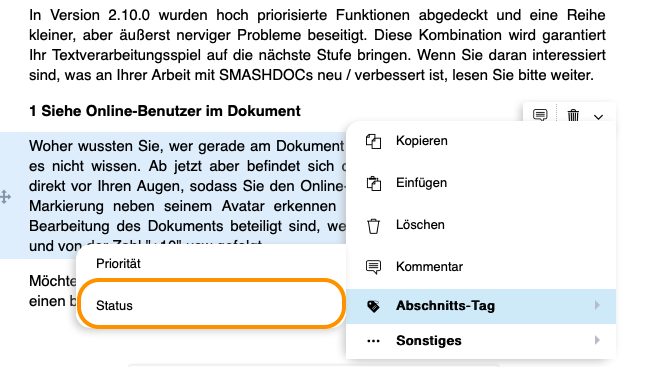
Drop-down-Menü mit der Option zum Erstellen eines Abschnitts-Tags hervorgehoben
Mithilfe des Abschnitts-Tags "Status" können Sie Aufgaben als noch zu erledigen, in Bearbeitung, in Bearbeitung oder bereits erledigt markieren.
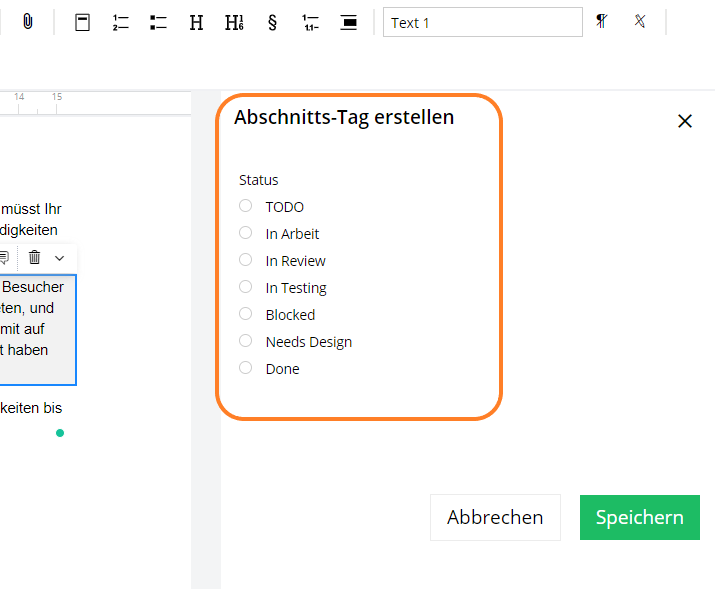
Erstellen eines Abschnitts-Tags hervorgehoben
Alle Abschnitts-Tags in der Gruppe "Status" sind zusätzlich mit den entsprechenden Farben als grün für "erledigt" gekennzeichnet. Auf diese Weise kann der Benutzer sofort erkennen, welche Aufgaben/Teile im Dokument bereits abgeschlossen sind und welche noch ausstehen.
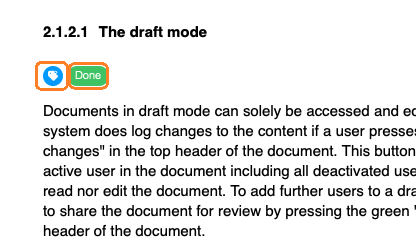
Tag-Typ "Status" hervorgehoben
Schauen wir uns unseren Abschnitt Tag "Priorität" genauer an. Dieser umfasst zusätzlich drei Prioritätsstufen, wenn das Aufzeigen von Kernfragen erforderlich ist, z.B. in Verträgen, Vereinbarungen, Richtlinien usw.
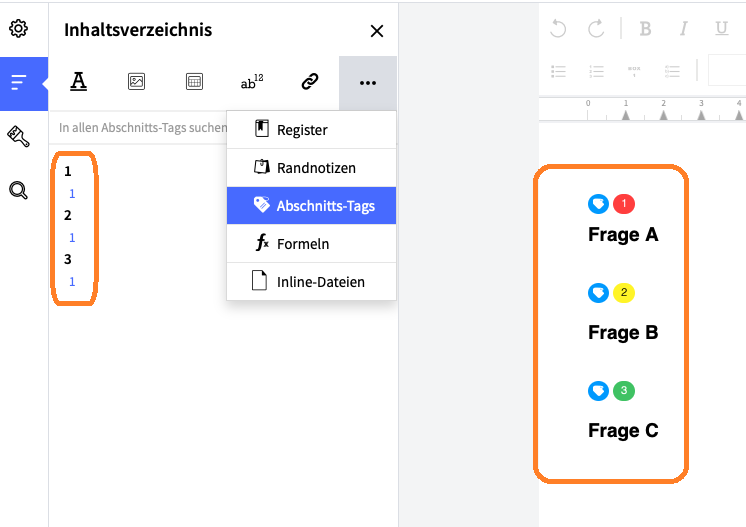
Abschnittstag "Priorität" hervorgehoben
Durch einen Rechts-Klick auf einen beliebigen Typ der Abschnitts-Tags, werden mehrere Optionen im Dropdown-Menü zur Verfügung dargestellt:
●Bearbeiten des Tags (eine Änderung der Kategorie innerhalb des ausgewählten Tags)
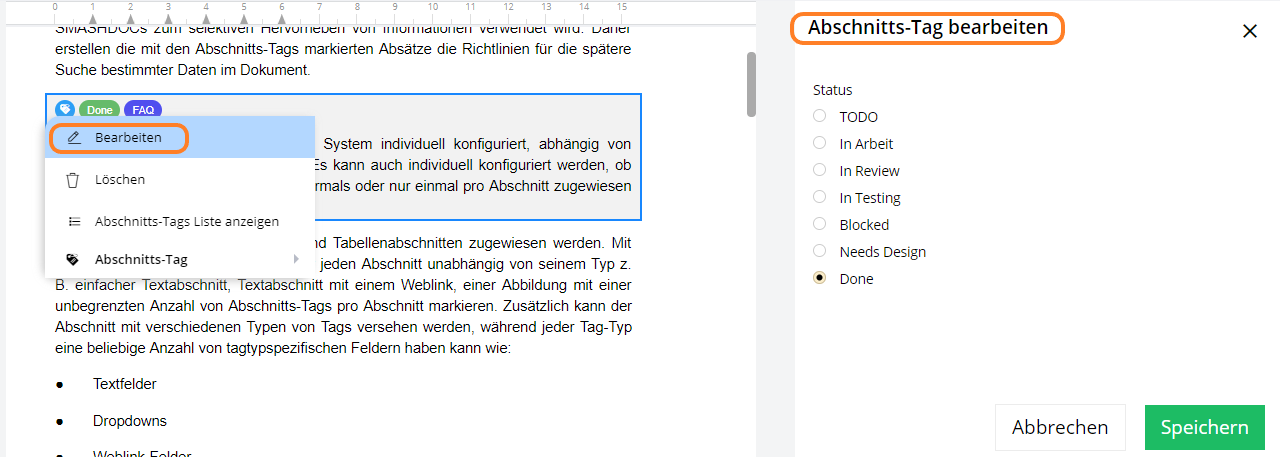
"Bearbeiten" des Tags hervorgehoben
●Löschen des Tags
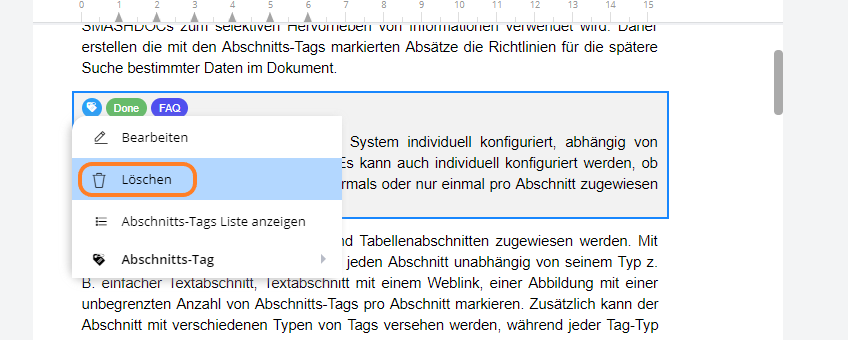
"Löschen" des Tags hervorgehoben
●"Abschnitts-Tags Liste anzeigen" mit der Liste aller Tags, die in dem jeweiligen Absatz verwendet werden.
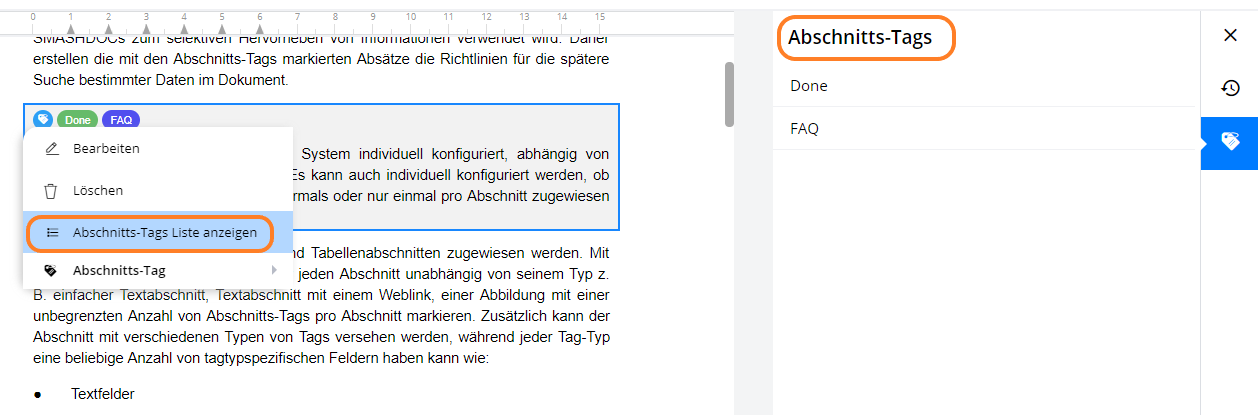
"Abschnitts-Tags" hervorgehoben
NB: Um einen Tag erstellen, ändern oder löschen zu können, muss der Benutzer die Rolle "Entscheiden" oder "Bearbeiten" haben.
Wie bereits erwähnt, kann man die Abschnitts-Tags auf die gleiche Weise auf die Formeln anwenden.
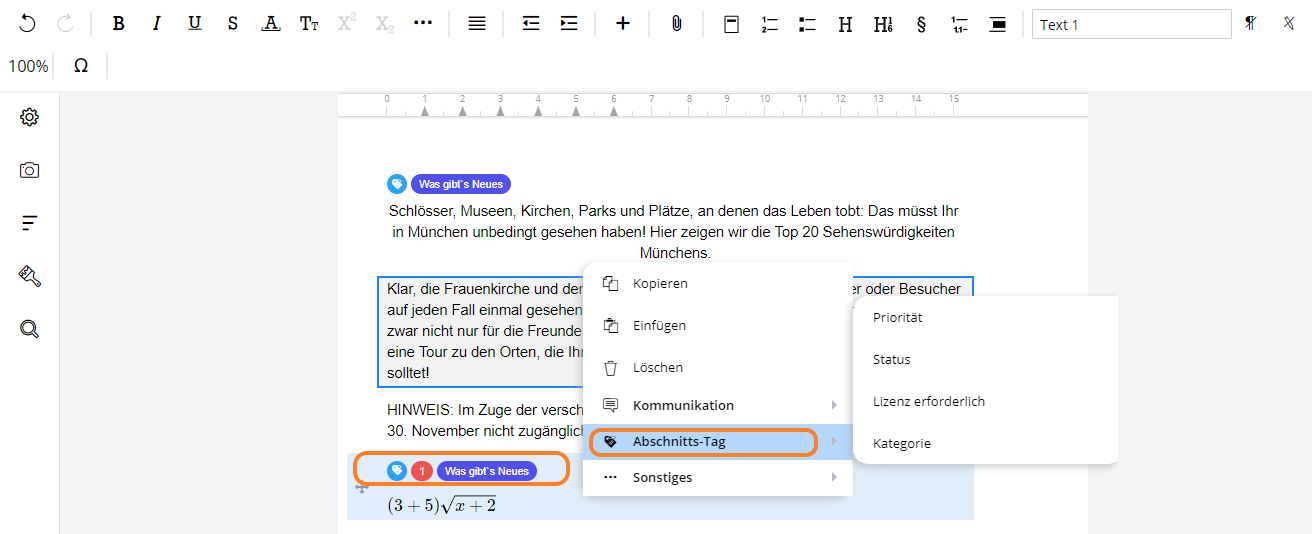
Abschnitts-Tags für die Formel hervorgehoben
Ein einziger Abschnitts-Tag kann nur einmal zu einem Formel-Abschnitt hinzugefügt werden.
3Verzeichnis zu Abschnitts-Tags
Die Verwendung von Tags ermöglicht auch eine einfache Navigation im Dokument mit der Schaltfläche "Verzeichnisse anzeigen". NB: Dies ist nur möglich, wenn das Modul "Abschnitts-Tags" im System aktiviert ist.
Um einen Überblick über die verschiedenen Tags im Dokument zu erhalten, gehen Sie einfach zum Bedienfeld von links und klicken Sie auf "Verzeichnisse anzeigen". Wählen Sie dann "Abschnitts-Tags" aus dem Dropdown-Menü unter dem Symbol mit drei Punkten.
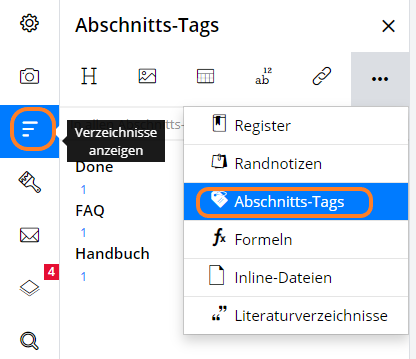
"Verzeichnisse anzeigen" und "Abschnitts-Tags" hervorgehoben
Hier können Sie in der Liste der Abschnitts-Tags nach einem bestimmten Tag suchen.
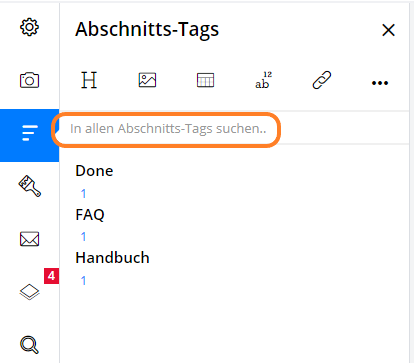
"In allen Abschnitts-Tags suchen" hervorgehoben
Klicken Sie auf einen Eintrag im Abschnitt Tag-Verzeichnis und Sie werden zu dem entsprechenden Abschnitt in dem Dokument gerichtet werden.
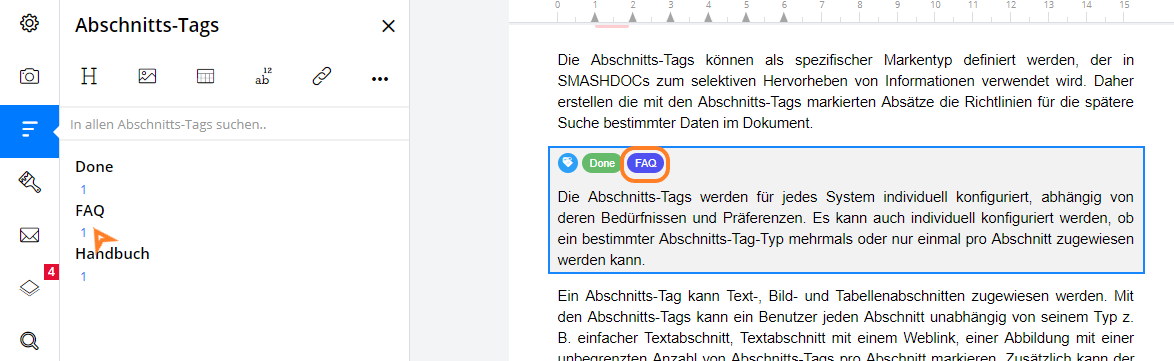
Ausgewählter Abschnitt mit dem Tag hervorgehoben
Das gleiche Inhaltsverzeichnis- Aussehen beobachten Sie beim Hinzufügen eines Abschnitts-Tags für die Formeln.
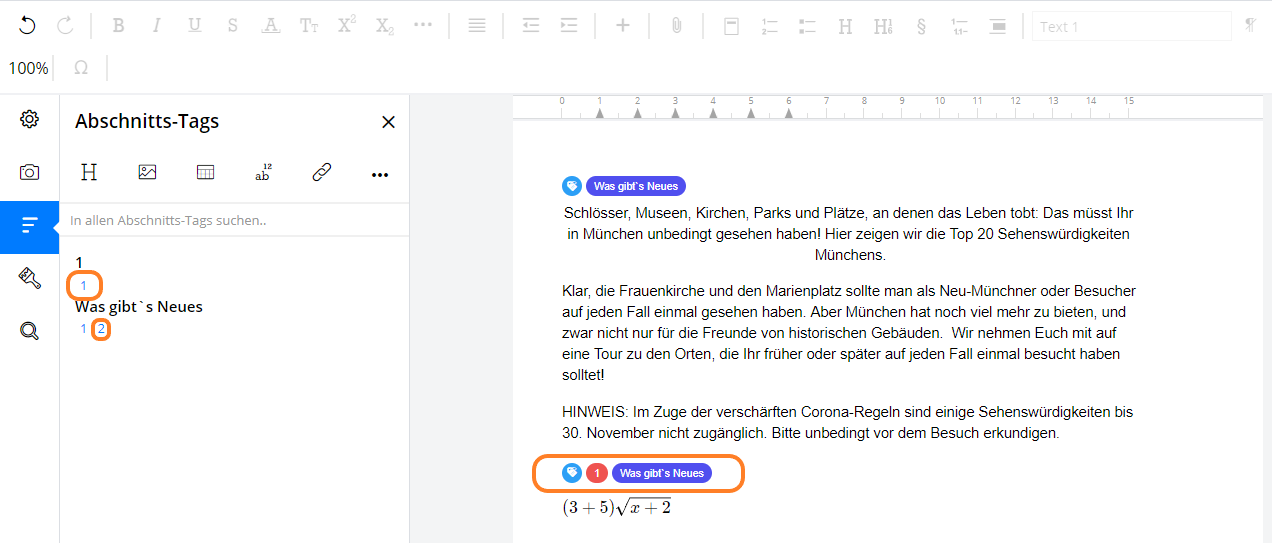
Abschnitts-Tags für die Formel in Inhaltsverzeichnis hervorgehoben
